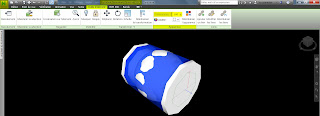Objectif: Dans le cadre d'une revue maquette, vous disposez de Navisworks Simulate, vous devez retrouver des éléments de la maquette Navisworks, dans la même maquette Revit.
Pour ce faire vous devez:
_Ouvrir simultanément la maquette Navisworks et la maquette Revit,
_Activez la fonction Switchback (Revit_Compléments / Outils externes)
_Utilisez l'outils basculement depuis Navisworks
(Cet outils est à considérer comme un outils de "dépannage", car moins précis que la fonction Switchback de Navisworks Manage, pour une revue maquette avec de nombreux clashs, c'est l'outils qu'il vous faut)
(Tuto similaire, mais sur la version Navisworks Manage:
00_De Navisworks à Revit
_Navisworks_Outils d'élément : Basculement,
_Revit_Compléments > Outils externes > Navisworks Switchback
01_Revit
02_Revit
Activation de la fonction Switchback
_Compléments > Outils externes > Navisworks Switchback
Exportation du fichier vers Navisworks > *.nwc
Sélection d'un objet à retrouver dans la maquette Revit
_Outils d'élément > Basculement...
La vue de travail passe en vue Switchback (même point de vue que dans Navisworks)
L'objet est plus facilement repérable
Sélection d'un objet à retrouver dans la maquette Revit
_Outils d'élément > Basculement...
La vue de travail passe en vue Switchback (même point de vue que dans Navisworks)
L'objet est plus facilement repérable